كيفية استعادة الوصول إلى القرص الصلب وإصلاح خطأ عدم القدرة على فتح القرص الصلب

في هذه المقالة، سنرشدك إلى كيفية استعادة الوصول إلى القرص الصلب عند تعطله. هيا نتابع!
إن كيفية إعادة تعيين iPad باستخدام مفاتيح الأجهزة بسيطة للغاية. بالإضافة إلى ذلك، لديك العديد من الطرق الأخرى لإعادة ضبط iPad . فيما يلي التعليمات التفصيلية.
يعد جهاز iPad واحدًا من أكثر الأجهزة المحمولة شيوعًا في يومنا هذا. بالمقارنة مع الهواتف الذكية، فهو يحتوي على شاشة أكبر مما يسهل التعامل مع العمل. ومع ذلك، أثناء الاستخدام، يتجمد جهاز iPad أو يتوقف في بعض الأحيان. لحل المشكلة، فإن أبسط طريقة هي إعادة تعيين جهاز iPad.
سترشدك هذه المقالة خلال العملية الكاملة لإعادة ضبط جهاز iPad الخاص بك، بدءًا من إعادة الضبط الناعمة، وإعادة التشغيل القسري، وحتى إعادة ضبط المصنع.
كيفية إعادة ضبط iPad (إعادة الضبط الناعمة)
إذا وجدت أن جهاز iPad الخاص بك يعمل بشكل أبطأ من المعتاد، أو قد يكون متأخرًا، أو يواجه مشكلات في تحميل تطبيقات أو ألعاب معينة، ولكنه لا يزال يستجيب للمس على الشاشة، فيجب عليك إجراء إعادة تعيين بسيطة. إعادة الضبط الناعمة هي ببساطة إيقاف تشغيل جهاز iPad ثم تشغيله مرة أخرى. ويمكنه حل الكثير من المشاكل. لن تفقد البيانات أو الإعدادات. لا يتم مسح أي شيء من جهاز iPad عند إجراء إعادة الضبط الناعمة هذه. لذا، هذا هو أول شيء يجب عليك فعله عندما تواجه مشكلة مع جهازك اللوحي من إنتاج شركة Apple.
لإجراء إعادة تعيين بسيطة، اتبع الخطوات التالية:
الخطوة 1. اضغط مع الاستمرار على زر الطاقة حتى يظهر شريط التمرير على الشاشة. بالنسبة لمعظم أجهزة iPad، يوجد زر الطاقة على الحافة العلوية عند حمله عموديًا كما هو الحال في iPad Pro أو iPad Mini 2018. في الموديلات الأقدم، ستجد زر الطاقة على الجانب.
الخطوة 2. اسحب شريط التمرير من اليسار إلى اليمين لإيقاف تشغيل iPad.
الخطوة 3. بمجرد إيقاف تشغيل جهاز iPad تمامًا، اضغط مع الاستمرار على زر الطاقة مرة أخرى حتى يتم تشغيله وترى شعار Apple على الشاشة.
كيفية فرض إعادة تشغيل iPad
إذا كانت شاشة iPad متجمدة أو لا تستجيب للمس، فلن تتمكن من إجراء إعادة تعيين بسيطة وسوف تحتاج إلى إعادة تعيين الجهاز بالكامل. هذه مجرد طريقة بديلة لتشغيل iPad وإيقاف تشغيله، لذا فهي تشبه إعادة الضبط الناعمة ولا تؤدي إلى مسح أي من بياناتك. هذا هو أول شيء يجب عليك تجربته إذا كان جهاز iPad الخاص بك لا يستجيب.
كيفية إعادة تشغيل iPad باستخدام Face ID
إذا كان لديك جهاز iPad مزود بميزة Face ID، مثل iPad Pro 2022، فإليك ما عليك القيام به:
كيفية إعادة تشغيل iPad باستخدام مستشعر Touch ID الموجود في الزر العلوي
إذا كان لديك أحد طرازات iPad الأحدث من Apple المزودة بشاشة من الحافة إلى الحافة ومستشعر Touch ID في الزر العلوي، مثل iPad 2022 أو iPad mini 2021، فإن خطوات إعادة تعيين جهاز iPad الخاص بك هي نفسها تلك الخاصة بجهاز iPad Pro المزود بـ Face ID.
قم بتسخين جهاز iPad باستخدام زر الصفحة الرئيسية
إذا كان لديك جهاز iPad مزود بزر الصفحة الرئيسية مثل iPad Air، فاتبع الخطوات التالية لإعادة تعيين جهاز iPad الخاص بك بشكل كامل.
الخطوة 1 . اضغط مع الاستمرار على زر الطاقة وزر الصفحة الرئيسية في نفس الوقت حتى يتم إيقاف تشغيل iPad وإعادة تشغيله.
الخطوة 2 . يمكنك تحرير يدك عندما ترى شعار Apple على الشاشة.
إذا كنت تستخدم جهاز iPad بدون زر الصفحة الرئيسية مثل iPad Pro 2018، فاتبع الخطوات التالية:
الخطوة 1. اضغط بسرعة على زر رفع الصوت ثم حرره.
الخطوة 2 . اضغط على زر خفض الصوت ثم حرره بسرعة.
الخطوة 3 . ثم اضغط مع الاستمرار على زر الطاقة حتى يتم إعادة تشغيل الجهاز.
كيفية إعادة ضبط iPad إلى حالة المصنع
إذا استمرت المشكلات التي تواجهها مع جهاز iPad الخاص بك بعد محاولة إعادة الضبط الناعمة أو إعادة التشغيل الكاملة، أو كنت تريد ببساطة تنظيف جهاز iPad قبل بيعه، فأنت بحاجة إلى معرفة كيفية إجراء إعادة ضبط المصنع. ستؤدي إعادة ضبط المصنع إلى مسح كل شيء على جهاز iPad الخاص بك تمامًا. وهذا يعني أن كل الموسيقى والصور والرسائل وكل شيء سيتم حذفه بشكل دائم. إذا كانت هناك بيانات تريد حفظها، قم بعمل نسخة احتياطية لها قبل إجراء إعادة الضبط. يمكنك إجراء نسخة احتياطية باستخدام iTunes أو iCloud. بعد إجراء النسخ الاحتياطي، اتبع الخطوات أدناه لإعادة التعيين إلى حالة المصنع.
الخطوة 1 . انتقل إلى الإعدادات، ثم انقر فوق عام في القائمة اليسرى.
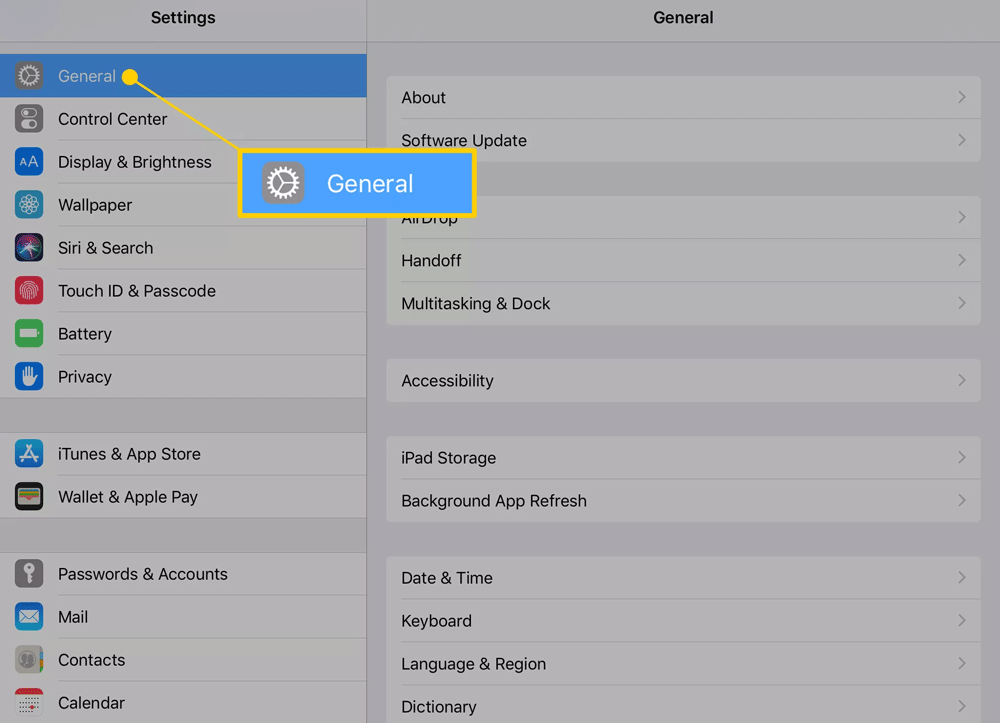
الخطوة 2. قم بالتمرير إلى أسفل الإعدادات العامة وانقر فوق إعادة تعيين .
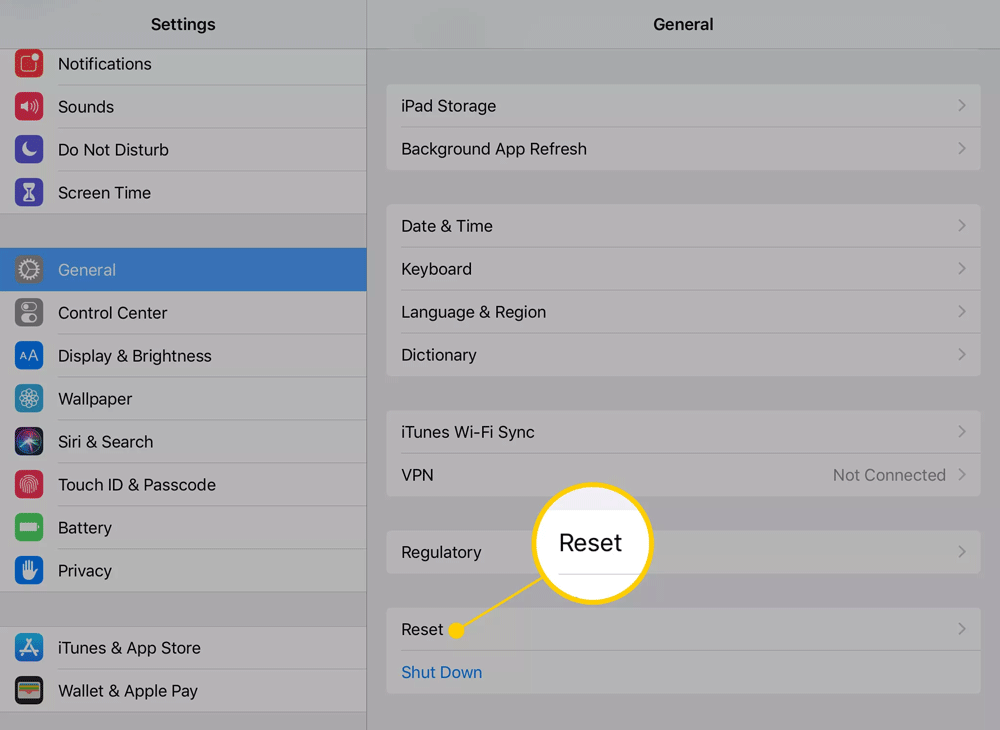
الخطوة 3. انقر فوق إعادة تعيين كل المحتوى والإعدادات لمسح جهاز iPad الخاص بك.
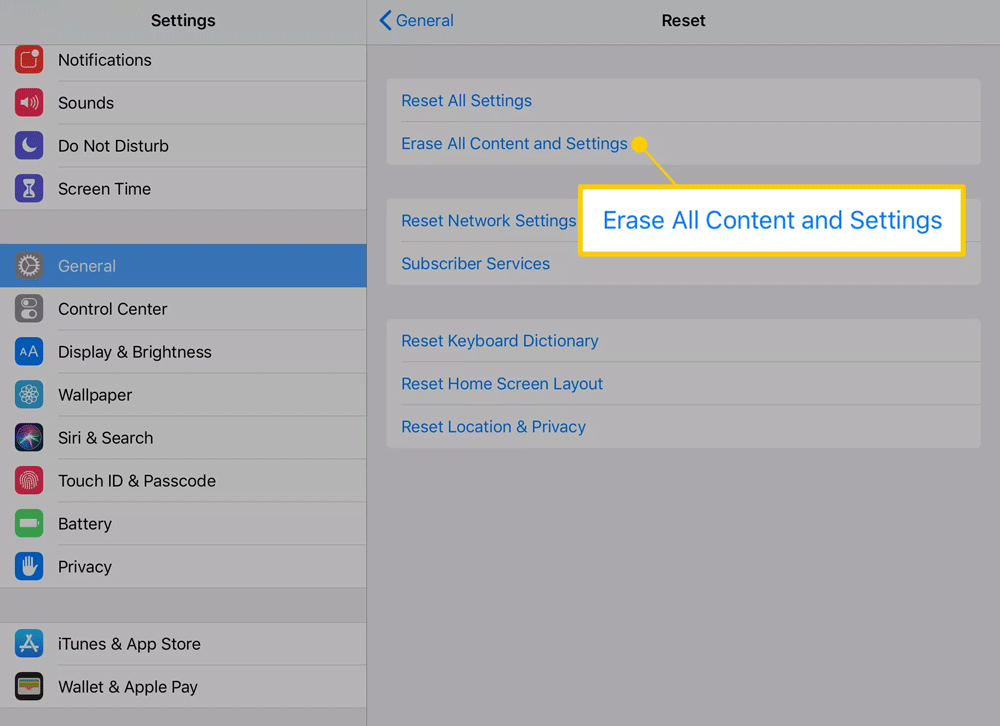
الخطوة 4. انقر فوق مسح iPad ثم قم بالتأكيد.
الخطوة 5. بمجرد اكتمال العملية، سيتم الترحيب بك بشاشة الإعداد كما لو كنت قد اشتريته للتو. يمكنك اختيار الإعداد من البداية أو الاستعادة من النسخة الاحتياطية.
حظ سعيد!
في هذه المقالة، سنرشدك إلى كيفية استعادة الوصول إلى القرص الصلب عند تعطله. هيا نتابع!
للوهلة الأولى، تبدو سماعات AirPods كأي سماعات أذن لاسلكية حقيقية أخرى. لكن كل ذلك تغير بعد اكتشاف بعض الميزات غير المعروفة.
أطلقت شركة Apple نظام التشغيل iOS 26 - وهو تحديث رئيسي بتصميم زجاجي مصنفر جديد تمامًا، وتجارب أكثر ذكاءً، وتحسينات للتطبيقات المألوفة.
يحتاج الطلاب إلى نوع محدد من أجهزة الكمبيوتر المحمولة لدراستهم. لا ينبغي أن يكون قويًا بما يكفي لأداء جيد في تخصصهم المختار فحسب، بل يجب أيضًا أن يكون صغيرًا وخفيفًا بما يكفي لحمله طوال اليوم.
تعتبر إضافة طابعة إلى نظام التشغيل Windows 10 أمرًا بسيطًا، على الرغم من أن العملية بالنسبة للأجهزة السلكية ستكون مختلفة عن تلك الخاصة بالأجهزة اللاسلكية.
كما تعلمون، تُعدّ ذاكرة الوصول العشوائي (RAM) جزءًا أساسيًا من مكونات الحاسوب، فهي بمثابة ذاكرة لمعالجة البيانات، وهي العامل الحاسم في سرعة الحاسوب المحمول أو الحاسوب الشخصي. في المقالة التالية، سيقدم لكم WebTech360 بعض الطرق للتحقق من أخطاء ذاكرة الوصول العشوائي (RAM) باستخدام برامج على نظام ويندوز.
لقد اجتاحت أجهزة التلفاز الذكية العالم حقًا. مع وجود العديد من الميزات الرائعة واتصال الإنترنت، غيرت التكنولوجيا الطريقة التي نشاهد بها التلفزيون.
الثلاجات هي أجهزة مألوفة في المنازل. تحتوي الثلاجات عادة على حجرتين، حجرة التبريد واسعة وتحتوي على ضوء يضيء تلقائيًا في كل مرة يفتحها المستخدم، بينما حجرة الفريزر ضيقة ولا تحتوي على ضوء.
تتأثر شبكات Wi-Fi بالعديد من العوامل التي تتجاوز أجهزة التوجيه وعرض النطاق الترددي والتداخل، ولكن هناك بعض الطرق الذكية لتعزيز شبكتك.
إذا كنت تريد الرجوع إلى نظام التشغيل iOS 16 المستقر على هاتفك، فإليك الدليل الأساسي لإلغاء تثبيت نظام التشغيل iOS 17 والرجوع من نظام التشغيل iOS 17 إلى 16.
الزبادي طعام رائع. هل من الجيد تناول الزبادي يوميًا؟ عندما تأكل الزبادي يومياً كيف سيتغير جسمك؟ دعونا نكتشف ذلك معًا!
تناقش هذه المقالة أكثر أنواع الأرز المغذية وكيفية تحقيق أقصى قدر من الفوائد الصحية لأي نوع أرز تختاره.
إن إنشاء جدول للنوم وروتين وقت النوم، وتغيير المنبه، وتعديل نظامك الغذائي هي بعض التدابير التي يمكن أن تساعدك على النوم بشكل أفضل والاستيقاظ في الوقت المحدد في الصباح.
الإيجار من فضلك! Landlord Sim هي لعبة محاكاة للهواتف المحمولة تعمل على نظامي التشغيل iOS وAndroid. ستلعب دور مالك مجمع سكني وتبدأ في تأجير شقة بهدف ترقية التصميم الداخلي لشققك وتجهيزها للمستأجرين.
احصل على رمز لعبة Bathroom Tower Defense من Roblox واستخدمه للحصول على مكافآت مثيرة. سيساعدونك على ترقية أو فتح الأبراج ذات الضرر الأعلى.













